例如,如果您使用旧的GoPro模型,例如HERO 5,您的4K视频将使用H.264进行编码。通过将H.264转换为H.265(又名HEVC),文件大小将减少50%或更多,而质量将不会受到影响。如果您不知道GoPro 4K素材的格式,可以通过VideoProc进行检查。将您的素材加载到VideoProc中,您将在标题下看到视频编解码器和音频编解码器。如果是H.264,请按照以下指南将其转换为更高级的HEVC。
步骤1.打开VideoProc,然后选择“Video”。
步骤2.单击“+视频”以从计算机硬盘驱动器或相机的SD卡插入GoPro 4K H.264视频。
步骤3.导航到底栏上的“视频”选项卡,然后选择“MP4 HEVC”配置文件。默认情况下,分辨率将更改为1920x1080。如果要保留原始4K分辨率,只需单击待处理文件上的“选项”,找到“分辨率”并选择3840x2160(4K)。
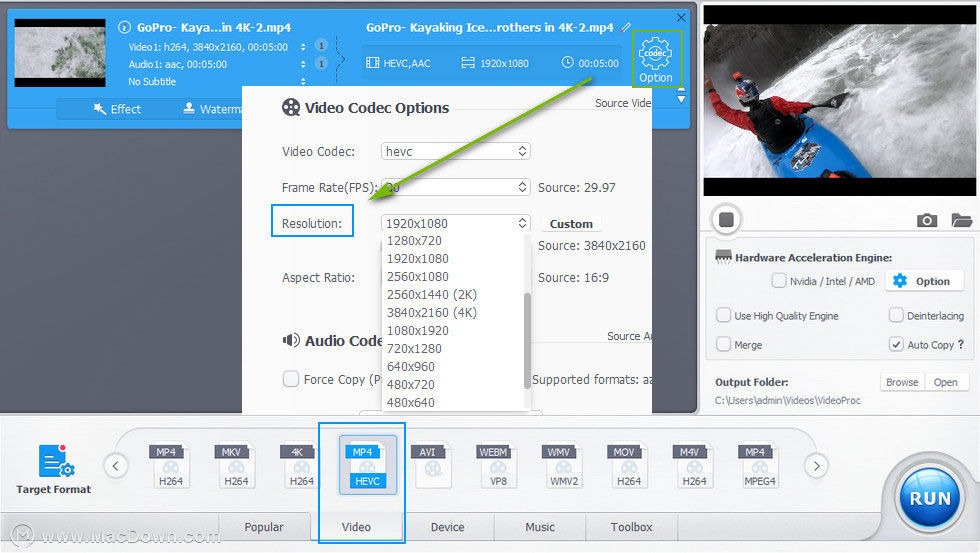
第4步(可选)。取消检查Nvidia / Intel / AMD的尺寸可能更小。软件转码在减小文件大小方面做得很好。如图所示,当我们将643MB文件从H.264转换为HEVC / H.265时,使用仅CPU软件转码的结果文件大小仅为62.8MB!(但请注意,当关闭硬件加速时,视频处理和转换速度会变慢。)
步骤5.点击“RUN”开始将GoPro 4K视频编解码器从H.264转换为HEVC / H.265。
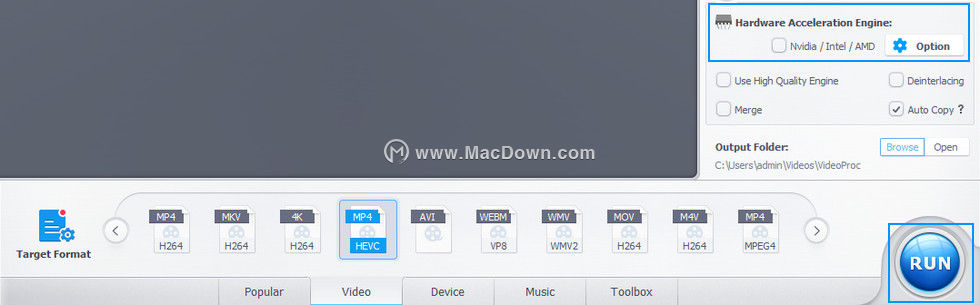
一闪就是小编给大家介绍的VideoProc使用教程如何将H.264转码为高度压缩的HEVC而保留原始质量?你学会了吗?了解更多关于VideoProc使用教程,欢迎关注我们macdown!

